關于cad渲染,材質球的四種貼圖--漫射貼圖、反射貼圖、不透明貼圖、凹凸貼圖
一、 先說漫射貼圖。
理解——把一張圖片的外觀效果真實的體現在模型上,這就是漫射貼圖。
如圖示:

(圖1)
此為百度的一張圖片
我們采用漫射貼圖,加載這張圖片
(圖2)
cad里面的效果【未渲染】
圖(3)
渲染效果:

圖(4)
二、反射貼圖——一般用于金屬材質的使用。
不銹鋼一般的反射貼圖

圖5
示例:設置高級金屬材質參數,添加反射貼圖:
圖6
渲染

圖7
三、不透明貼圖,這個貼圖一般和漫射貼圖一起使用,之前的蘋果里面用的就是。
一般的不透明貼圖使用,都是建立一個面域,然后設置一個材質,最后出來的渲染結果就是圖片的效果
示例:此圖中,葉子部分為外來的圖片
圖8
葉子是外來的圖片
材質球設置:
圖9
圖片的位置:
圖10
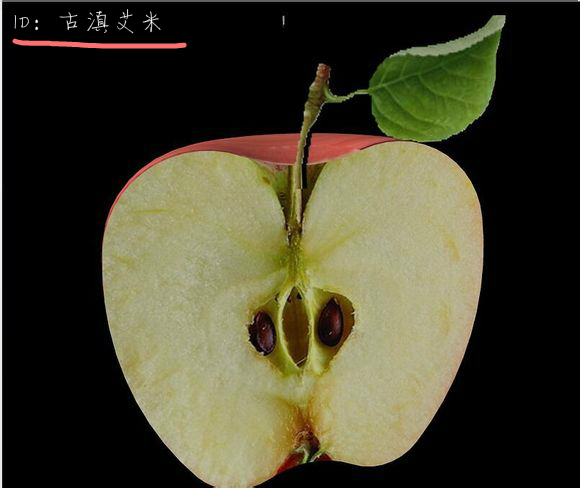
圖11
四、凹凸貼圖,把圖案的效果賦予模型一個凹凸的效果
漫射貼圖效果

圖12
浮雕效果--凹凸貼圖的效果

圖13
這就是凹凸貼圖
設置材質球:
圖14
渲染一下
圖15
·中望CAx一體化技術研討會:助力四川工業,加速數字化轉型2024-09-20
·中望與江蘇省院達成戰略合作:以國產化方案助力建筑設計行業數字化升級2024-09-20
·中望在寧波舉辦CAx一體化技術研討會,助推浙江工業可持續創新2024-08-23
·聚焦區域發展獨特性,中望CAx一體化技術為貴州智能制造提供新動力2024-08-23
·ZWorld2024中望全球生態大會即將啟幕,誠邀您共襄盛舉2024-08-21
·定檔6.27!中望2024年度產品發布會將在廣州舉行,誠邀預約觀看直播2024-06-17
·中望軟件“出海”20年:代表中國工軟征戰世界2024-04-30
·2024中望教育渠道合作伙伴大會成功舉辦,開啟工軟人才培養新征程2024-03-29
·玩趣3D:如何應用中望3D,快速設計基站天線傳動螺桿?2022-02-10
·趣玩3D:使用中望3D設計車頂帳篷,為戶外休閑增添新裝備2021-11-25
·現代與歷史的碰撞:阿根廷學生應用中望3D,技術重現達·芬奇“飛碟”坦克原型2021-09-26
·我的珠寶人生:西班牙設計師用中望3D設計華美珠寶2021-09-26
·9個小妙招,切換至中望CAD竟可以如此順暢快速 2021-09-06
·原來插頭是這樣設計的,看完你學會了嗎?2021-09-06
·玩趣3D:如何巧用中望3D 2022新功能,設計專屬相機?2021-08-10
·如何使用中望3D 2022的CAM方案加工塑膠模具2021-06-24
·CAD如何將三維模型轉換為二維圖形?2024-05-08
·在CAD繪制圓時,圓的尺寸發生變化如何處理?2024-01-29
·CAD中繪制曲線箭頭的方法2024-09-11
·CAD圓角如何恢復為直角2023-02-15
·如何修改CAD的單位2021-11-19
·CAD二維圖不共面的解決辦法2018-12-29
·CAD如何用命令放大圖形?2020-03-24
·CAD中如何繪制標準圖框2022-02-11














